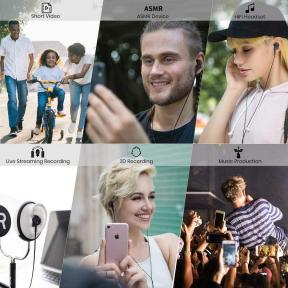Il kernel di League of Legends PVP.Net non funziona, come risolverlo?
Miscellanea / / April 29, 2023
Giochi a League of Legends? Se sì, molto probabilmente stai ricevendo anche l'errore del kernel PVP.net non funzionante dall'ultimo aggiornamento della patch. L'errore "PVP.net Patcher Kernel not working" impedisce a molti giocatori di League of Legends di aprire il proprio client di gioco. A causa della mancanza di autorizzazione, il client non può eseguire le sue operazioni. Verrà visualizzato un messaggio di errore quando si esegue il client senza diritti di amministratore.
Anche un file di patch di gioco corrotto può causare l'errore. Non esistono condizioni speciali perché ciò avvenga e si verifica in modo casuale. Ma niente di cui preoccuparsi poiché abbiamo alcune correzioni per aiutarti a risolvere il problema del kernel PVP.net che non funziona durante la riproduzione di LOL. Quindi, se stai affrontando questo problema con LOL, esegui le correzioni menzionate di seguito.

Contenuto della pagina
-
Come correggere il malfunzionamento del kernel della rete PVP
- Correzione 1: riavvia il gioco
- Correzione 2: esegui il gioco utilizzando i privilegi di amministratore
- Correzione 3: elimina i file di patch di gioco recenti
- Correzione 4: Forza la fine del programma
- Correzione 5: controlla l'aggiornamento del driver GPU
- Correzione 6: controlla il tuo antivirus
- Correzione 7: impostalo su priorità alta
- Correzione 8: reinstallare il gioco
Come correggere il malfunzionamento del kernel della rete PVP
Risolvere il problema del kernel PVP.net non funzionante non è un compito impegnativo da svolgere. Sì, hai sentito bene. Puoi farlo semplicemente eseguendo queste correzioni:
Correzione 1: riavvia il gioco
Inizialmente, per quanto riguarda solo il controllo, devi provare a riavviare il gioco poiché il tuo gioco potrebbe avere alcuni bug casuali o glitch a causa dei quali stai riscontrando questo problema con il kernel PVP.net che non funziona mentre giochi a League of Legends gioco.
Inoltre, ci sono molti utenti che hanno recentemente confermato che dopo il riavvio, questo tipo di problema scompare. Pertanto, devi provare questa correzione e verificare se aiuta davvero. Nel frattempo, se non aiuta, non rattristarti perché abbiamo più opzioni per te che puoi utilizzare per risolvere questo problema.
Annunci
Correzione 2: esegui il gioco utilizzando i privilegi di amministratore
Il più delle volte, si vede che a causa di autorizzazioni improprie per utilizzare le risorse di sistema, si verifica questo tipo di errore. Inoltre, come abbiamo già accennato in precedenza in questo articolo, verrà visualizzato un messaggio di errore quando si esegue il client senza i diritti di amministratore. Pertanto, è molto importante eseguire LOL utilizzando i privilegi di amministratore per risolvere questo fastidioso errore. Tuttavia, per farlo,
- Inizialmente, individua e fai clic con il pulsante destro del mouse su .exe file del tuo gioco e seleziona il file Proprietà opzione.
- Ora tocca il Compatibilità scheda.
-
Successivamente, spunta il Esegui questo programma come amministratore e colpisci il fare domanda a pulsante seguito da OK.

Correzione 3: elimina i file di patch di gioco recenti
Se hai provato a eseguire il gioco utilizzando i privilegi di amministratore ma continui a ricevere lo stesso errore, allora ecco ci sono possibilità che il gioco possa avere qualche problema con il recente aggiornamento della patch che hai aggiornato. Pertanto, si consiglia vivamente di eliminare i file di patch recenti che si trovano all'interno dei file di gioco in C Drive. Quindi, nel caso in cui non hai familiarità su come eliminare i recenti file di patch del gioco, segui questi passaggi:
- Dovrai accedere alla directory di League of Legends del tuo computer. Apri il RADS cartella quando ci sei.
- Segui il seguente percorso una volta che sei in RADS:
- progetti > lol_air_client > releases > Seleziona l'ultima cartella presente
- I file S_OK E releasemanifest dovrebbe essere cancellato
- Ora puoi eliminare i file properties, META-INF, log e LoLClient.exe dal Distribuisci cartella.
- Al termine, riavvia semplicemente il PC ed esegui nuovamente il gioco LOL per verificare se il kernel PVP.net, problema non funzionante, viene risolto o meno.
Correzione 4: Forza la fine del programma
L'utilizzo del task manager e il successivo riavvio del programma hanno funzionato per molti utenti come soluzione rapida. Non appena chiudi un programma, tutti i suoi dati vengono eliminati, insieme a tutti i dati archiviati in memoria. Il problema può essere risolto riavviando il programma con privilegi di amministratore dopo aver terminato il programma.
- Apri il task manager premendo Windows + R e digitando taskmgr nella finestra di dialogo.
- Cerca i processi di League of Legends nel task manager. Fare clic con il pulsante destro del mouse sul processo e selezionare Termina attività una volta completata tutta l'elaborazione.
- Ora, esegui nuovamente il gioco utilizzando i privilegi di amministratore e controlla se il problema viene risolto o meno.
Correzione 5: controlla l'aggiornamento del driver GPU
Hai verificato se il driver GPU del tuo dispositivo è aggiornato o meno? Bene, è molto probabile che tu possa affrontare questo problema solo perché il tuo driver GPU non è aggiornato. Quindi, per aggiornare il driver della GPU, devi eseguire questi passaggi:
Annunci
- Innanzitutto, apri Gestione dispositivi utilizzando la barra di ricerca di Windows.
- Successivamente, individua il file Adattatore schermo scheda e fare clic su di essa.
-
Quindi, fai clic con il pulsante destro del mouse sul nome del produttore della GPU e seleziona il file Aggiorna driver opzione.

- Ora, segui le istruzioni sullo schermo e seleziona il file Cerca automaticamente i driver.
Correzione 6: controlla il tuo antivirus
Anche il tuo antivirus a volte si presenta come il principale colpevole del motivo per cui stai riscontrando questo tipo di problema. Pertanto, ti consigliamo di disabilitare il tuo antivirus per un periodo temporaneo solo per verificare se è la ragione di questo problema o meno. Tuttavia, nel caso in cui non sai come farlo, ecco alcuni passaggi che ti aiuteranno:
- Premere Vincere+I e tocca il Privacy e sicurezza.
- Poi, Sicurezza di Windows e seleziona Protezione da virus e minacce.
- Ora vai a Gestisci impostazioni e spegnere il Protezione in tempo reale.
Correzione 7: impostalo su priorità alta
Se continui a riscontrare lo stesso problema con il kernel PVP.net che non funziona mentre giochi a League of Legends, dovresti provare a impostare la priorità alta per il gioco sul tuo dispositivo in Task Manager. Tuttavia, per farlo,
- Prima di tutto, esegui il Gestore attività e passare al Dettagli scheda.
-
Quindi, individua e fai clic con il pulsante destro del mouse sul gioco ed evidenzia il file Imposta priorità opzione. Per esempio:

- Ora impostalo semplicemente su Alto e riavvia il gioco per verificare se il problema viene risolto o meno.
Correzione 8: reinstallare il gioco
Se il problema persiste, sfortunatamente devi reinstallare il gioco poiché questa è l'ultima opzione per risolvere il problema del kernel di PVP.net che non funziona. Tuttavia, ci sono un certo numero di utenti che hanno segnalato che dopo aver reinstallato lo stesso, questo problema è scomparso. Quindi, devi anche provare questo e verificare se aiuta.
Annunci
Quindi, è così che risolvi il problema del kernel PVP.net che non funziona mentre giochi a League of Legends. Speriamo che questa guida ti abbia aiutato. Nel frattempo, per ulteriori dettagli o domande, commenta di seguito e facci sapere.